2019年09月26日
タッチキーボードと手書きパネルが無効だとIMEも無効になってしまう
Windows10の2019.9.10アップデートKB4515384を適用したパソコンの一部で、IMEが無効になって日本語入力ができなくなる不具合が発生しているようです。
発生条件はすでに判明していて、Touch Keyboard and Handwriting Panel Serviceを「無効」にしていると、IMEも無効になってしまうということ。
対処法としては、2通りの方法があります。
1)Touch Keyboard and Handwriting Panel Serviceを「手動」にする。
2)アップデートKB4515384をアンインストールする。
おすすめの対処法は1)の方です。
Touch Keyboard and Handwriting Panel Serviceを「無効」にしている人は、おそらく、常時ハードウェアのキーボードを接続しているなどで、この機能を使う必要がなく、たまに意図せず[タッチキーボード]ボタンをタップして起動するタッチキーが邪魔だと感じる、使わないなら「無効」にしたいという考えだと思います。
私も同じ環境なら、「無効」にしたと思います。
ただ、[タッチキーボード]ボタンは、タスクバーを右クリックして、「タッチキーボードボタンを表示」をクリックしてチェックを外すと、表示しないようにできます。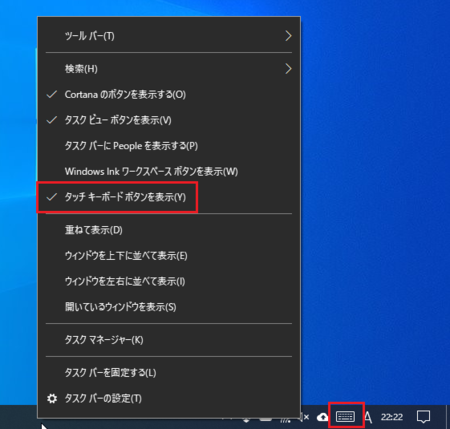
使わないのにTouch Keyboard and Handwriting Panel Serviceを有効(手動)にしておくとか、そもそもIMEと関係ないだろうと、ちょっと納得できない気もしますが、この不具合がいつ直るか分からないですし、Touch Keyboard and Handwriting Panel Serviceを有効にすることで、パソコンのパフォーマンスに影響がでることも、ほとんどないと思います。
なので、ここは1)の「Touch Keyboard and Handwriting Panel Serviceを手動にする」がおすすめです。
方法は、以下のとおりです。
Touch Keyboard and Handwriting Panel Serviceを手動にする方法
1)スタートボタンから、「Windows管理ツール」の中の「サービス」を開きます。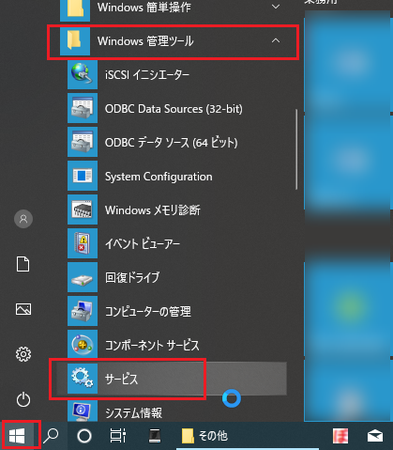
2)「Touch Keyboard and Hand...」の項目を探して、ダブルクリックで開きます。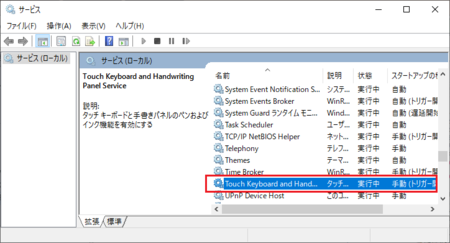
3)[全般]タブの「スタートアップの種類」を「手動」に変更して、下の[OK]ボタンをクリックします。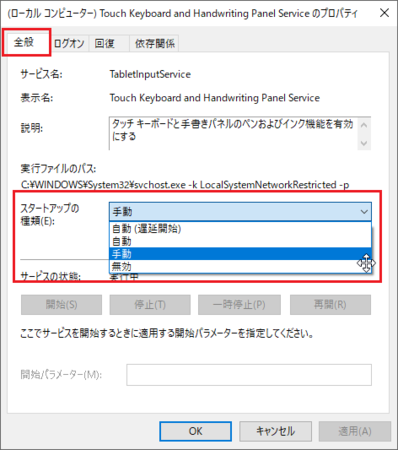
以上で、設定完了です。
それにしても、日本語入力ができなくなるというのは、ちょっと焦りますよね。
この記事へのトラックバックURL
https://fanblogs.jp/tb/9233613
※言及リンクのないトラックバックは受信されません。

↓
https://fanblogs.jp/pontaoyaji/archive/979/0
Touch Keyboard and Handwriting Panel Serviceを手動にしても自動に戻ってしまうということですね。
私も情報を探してみましたが、やはり、それらしいものが見つかりませんでした。
たぶん違うと思いますが、タブレットモードを使っている場合に、ひょっとしたらそうなるのかも知れません。
違いますよね。
これも恐らく同じように自動に戻ってしまうと思いますが、scコマンドでもTouch Keyboard and Handwriting Panel Serviceの設定ができるそうです。
もしかしたら自動に戻らなくなるかもしれないので、一応試してみてください。
↓
http://tooljp.com/Windows10/doc/Service/Touch_Keyboard_and_Handwriting_Panel_Service.html
↑この記事の最後に「レジストリからサービスの設定を確認する」というのがあります。
ここも確認してみてください。
手動に変更した設定がレジストリに書き込めていないのかもしれません。
あとは、PCメーカーのサイトのQ&Aに情報がないか探してみるか、サポートに問い合わせてみると解決するかもしれません。
しかしながら、手動にしても出現し、PC再起動のたび元の自動に戻っています。『PCメーカーにも依る』とゆう記事も見かけました。ほとほと疲れてしまいました;;
また新たな進展がありましたら、ご教授頂に伺います。一年ほども前の記事にコメント入れてしまい失礼いたしました。有難うございました。